
问题:Apple 地图中没有离线导航
在粗略推出多年后,Apple Maps 是一款令人惊讶的可靠地图应用程序。但是 iPhone 的内置地图应用程序有一个很大的遗漏:无法下载地图以供离线使用。
如果您在有信号时开始导航到某个位置,即使您的信号在途中消失,地图也可以无缝地帮助您到达那里。但是,如果您在没有数据信号的情况下尝试再次开始导航,则地图将无济于事。
例如,这使得地图对于离开许多国家公园特别无用。它可以让你到达那里,但它不能让你回来。
为了解决这个问题,当您没有数据信号时,您需要一个替代的地图应用程序。
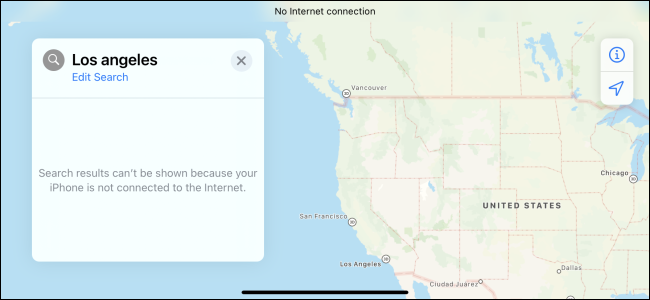
选项 1:在此处下载巨大的离线地图 WeGo
iPhone 有许多离线地图应用程序。我们喜欢这里 WeGo。它是免费的,可与Apple CarPlay 配合使用,并可让您下载巨大的地图区域。例如,您可以下载整个美国的地图,或者只下载一个或多个州。您也可以下载其他整个国家的地图。(整个美国的地图在 iPhone 上使用大约 7.83 GB 的存储空间。)
这不仅仅是显示您位置的基本地图,您还可以向 HERE WeGo 询问导航方向并在地图中搜索地点和兴趣点,所有这些都完全离线。
即使您更喜欢 Apple Maps,在长途旅行时拥有这样的备份应用程序也是一个好主意。如果蜂窝数据不可用,您将能够转向离线地图。
要使用此功能,请下载应用程序并启动它。打开屏幕底部的面板,点击“管理地图”,向下滚动,然后点击“下载新地图”。然后,您可以选择要为其下载地图的大陆和国家。
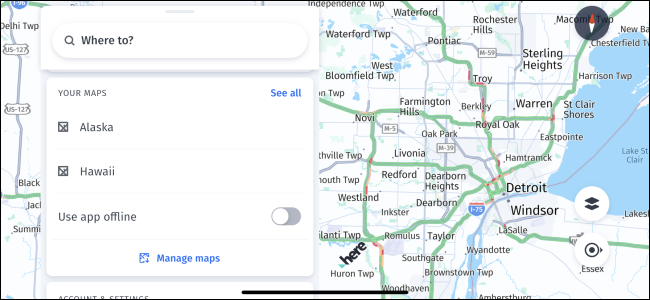
选项 2:在 Google 地图中离线下载区域
与 Apple Maps 不同,Google Maps 在其 iPhone 应用程序中提供离线地图。不过,它不如 HERE WeGo 全面:您只能下载较小的区域,而 Google 地图坚持定期为它们下载更新。但是,Google 地图可让您离线搜索地图上的地点,并为您提供导航方向。
尽管有这些限制,但此功能仍然非常有用。毕竟,谷歌地图是一款可靠的地图应用。您实际上可以下载相当大的区域,因此它对于下载您所在的城镇和附近区域或您正在旅行的区域特别有用。但是,它并不适合长途旅行,而且肯定无法一次下载整个国家/地区。
要在 iPhone 上离线使用 Google 地图,请下载并启动Google 地图应用。点击屏幕右上角的个人资料图标,然后点击“离线地图”。从这里,您可以点按“选择您自己的地图”并放大或缩小以选择您要下载以供离线使用的 Google 地图的特定区域。重复此过程以下载多个地图区域。
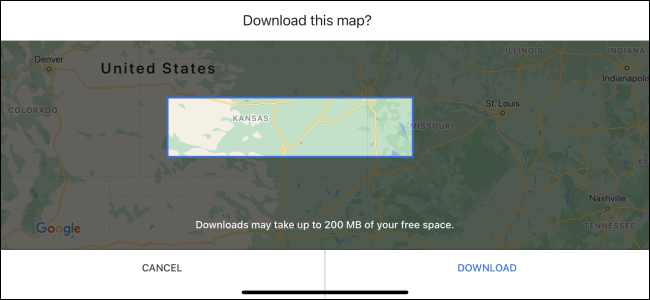
当然,这些并不是获取离线地图的唯一方法。您可以在 iPhone App Store 中找到许多其他离线地图应用程序。我们只是希望当您的 iPhone 与互联网断开连接时,Apple 能够提供一种体面的方式来使用 Apple Maps。






